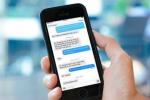Twee instellingen in Windows 11 kunnen de spelprestaties beïnvloeden, zegt Microsoft. Deze instellingen zijn standaard ingeschakeld.
Microsoft heeft het voor u mogelijk gemaakt om deze opties uit te schakelen, maar er zijn ook redenen waarom u ze misschien ingeschakeld wilt houden. Als de prestaties van uw computer in games echter niet geweldig zijn, zijn ze misschien de moeite van het bekijken waard.

Microsoft heeft een nieuwe geplaatst ondersteunend document waarin de twee kenmerken en hun mogelijke impact worden beschreven. Het bedrijf heeft ontdekt dat Memory Integrity en Virtual Machine Platform (VMP) de spelprestaties van sommige gebruikers hebben beïnvloed.
Aanbevolen video's
VMP doet vrijwel wat het zegt: het biedt virtuele kernmachineservices Windows 11. Geheugenintegriteit speelt echter een vrij grote rol, omdat het verantwoordelijk is voor het controleren van nieuwe stuurprogramma's en ervoor zorgt dat ze afkomstig zijn van een betrouwbare bron. Het beschermt uw systeem tegen kwaadaardige code. Dit is de reden waarom u deze functie misschien niet wilt uitschakelen. Als u deze toch uitschakelt, is het een goed idee om deze weer in te schakelen wanneer uw gamesessie ten einde is.
Helaas gaat Microsoft niet in op de wijdverspreide omvang van het probleem, maar merkt het alleen op dat het voorkomt “in sommige scenario’s en sommige configuraties van spelapparaten.”
Als je tijdens het gamen slechte framesnelheden of andere problemen ondervindt, kunnen er natuurlijk een aantal redenen zijn waarom dat zou kunnen gebeuren, maar als je een Windows 11 gebruiker, kun je eerst op deze vrij eenvoudige manier proberen je game-ervaring te optimaliseren.
Voordat u dingen gaat uitschakelen, moet u er rekening mee houden dat Microsoft aanbeveelt deze instellingen later weer in te schakelen, en voegt eraan toe: “Als uitgeschakeld, kan het apparaat kwetsbaar zijn voor bedreigingen.” Als je het ondanks de waarschuwingen van Microsoft een kans wilt geven, kun je dit als volgt doen doe het.
Hoe geheugenintegriteit en VMP uit te schakelen

Om Geheugenintegriteit uit te schakelen, gaat u naar uw Start menu door op de Windows-toets te drukken en vervolgens "Core Isolation" in de taakbalk te typen. Selecteer het wanneer het verschijnt, en wanneer u op die pagina bent, schakelt u Geheugenintegriteit uit. Microsoft raadt u aan uw apparaat daarna opnieuw op te starten.
Het uitschakelen van VMP is net zo eenvoudig. Ga nogmaals naar de Start menuen typ bij zoeken 'Windows-functies in- of uitschakelen'. Wanneer u zich in het gedeelte Windows-functies bevindt, zoekt u Virtual Machine Platform en schakelt u dit uit. druk op OK om deze wijzigingen af te ronden en uw computer opnieuw op te starten.
Als u geen enkel voordeel ondervindt van het uitschakelen van deze twee instellingen, kunt u ze het beste ingeschakeld laten. Als u echter niet tevreden bent met uw framesnelheden, hebben wij dat gedaan een handige handleiding dat kan je helpen met nog meer ideeën om uit te proberen.
Aanbevelingen van de redactie
- Veelvoorkomende Windows 11-problemen en hoe u deze kunt oplossen
- Windows 11 staat op het punt RGB-randapparatuur veel gebruiksvriendelijker te maken
- De Windows Copilot plaatst Bing Chat op elke Windows 11-computer
- Een versie van Windows 11 voor handheld-gaming? Ja graag
- Windows 11 laat deze bijna 20 jaar oude klassieke functie achterwege
Upgrade uw levensstijlMet Digital Trends kunnen lezers de snelle technische wereld in de gaten houden met het laatste nieuws, leuke productrecensies, inzichtelijke redactionele artikelen en unieke sneak peeks.